ماذا تعرف
- يتيح لك Live in iOS تتبع تحركات أصدقائك في الوقت الفعلي دون الحاجة إلى تحديث التطبيق.
- لتتبع المواقع الحية للأشخاص في تطبيق Find My ، يجب أن يكون الشخص قد سمح لك برؤية موقعه.
- لإيقاف عرض موقعك المباشر في تطبيق Find My ، يجب عليك التوقف عن مشاركة موقعك.
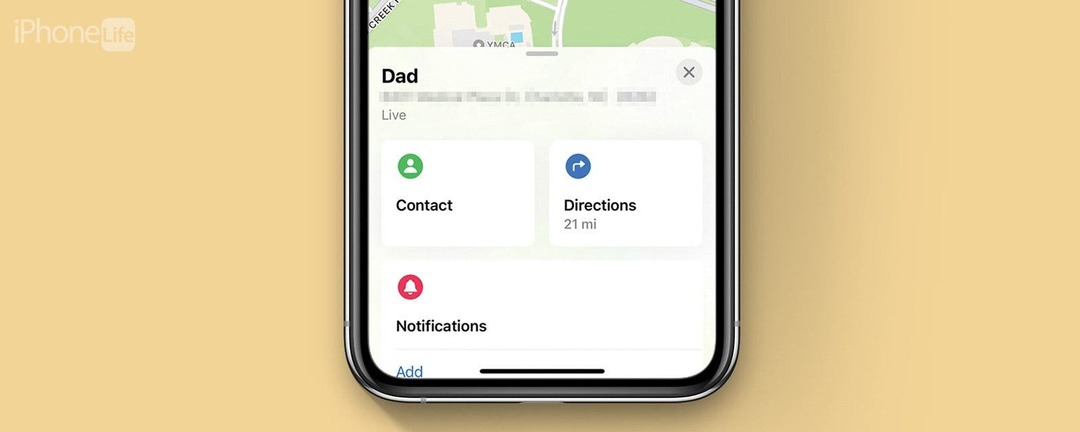
Find My - المعروف سابقًا باسم تطبيقات منفصلة Find My iPhone و Find My Friends - هو تطبيق أصلي أساسي من Apple يسمح لك بالعثور على أصدقائك وأجهزة Apple الشخصية من خلال الوصول إلى مواقع GPS. ربما لاحظت علامة "Live" الصغيرة الموجودة أسفل الأصدقاء الذين يشاركون مواقعهم معك. سنغطي كل ما تحتاج لمعرفته حول ما يعنيه عندما يكون موقع شخص ما مباشرًا.
اقفز إلى:
- ماذا يعني Live على Find My iPhone
- كيفية مشاهدة Live Location على Find My
- كيفية تمكين الموقع المباشر في الإعدادات
ما هو Live Location على iPhone
هل كنت تتساءل عن معنى العيش على Find My iPhone؟ يتيح لك تطبيق Find My مشاركة موقعك مع الأصدقاء وجعلهم يشاركون موقعهم معك. سنستعرض كل شيء عن معنى Live Location على iPhone وكيفية استخدامه. إذا كنت تحب النصائح حول استخدام أجهزة Apple الخاصة بك ، فتأكد من التسجيل مجانًا نصيحة اليوم! دعنا ندخل في تتبع Find My Live.
ماذا يعني Live على Find My iPhone
في تطبيق Find My على أجهزة Apple ، ستجد تسمية توضيحية صغيرة تقول "مباشر" أسفل جهات الاتصال التي تشارك مواقعها معك. ستتيح لك الميزة المباشرة رؤية موقع الشخص الآخر في الوقت الفعلي دون الحاجة إلى تحديث التطبيق. هذا يعني أنك ستتمكن من مشاهدة عائلتك أو أصدقائك أثناء قيامهم بالمهمات أو العثور عليهم بسهولة إذا كنتم في مهرجان مزدحم أو مركز تجاري كبير معًا. هذه ميزة ممتازة ، خاصة إذا كان لديك أطفال يستمتعون باللعب بالخارج أو التجول مع الأصدقاء.
كيفية مشاهدة Live Location على Find My
قبل أن تتمكن من رؤية الموقع المباشر لشخص ما على تطبيق Find My من Apple ، يجب عليك مشاركة موقعك مع جهة الاتصال ، واطلب منهم الموافقة ، ثم مشاركة موقعهم معك. للقيام بذلك ، اقرأ مقالتنا على كيفية مشاركة موقعك مع Find My. بمجرد مشاركة موقعك مع الأصدقاء أو العائلة ، ومشاركة موقعهم معك ، انتقل إلى الخطوات أدناه.
- على جهاز iPhone الخاص بك ، افتح ملف العثور على التطبيق الخاص بي.

- مقبض الناس في أسفل اليسار.
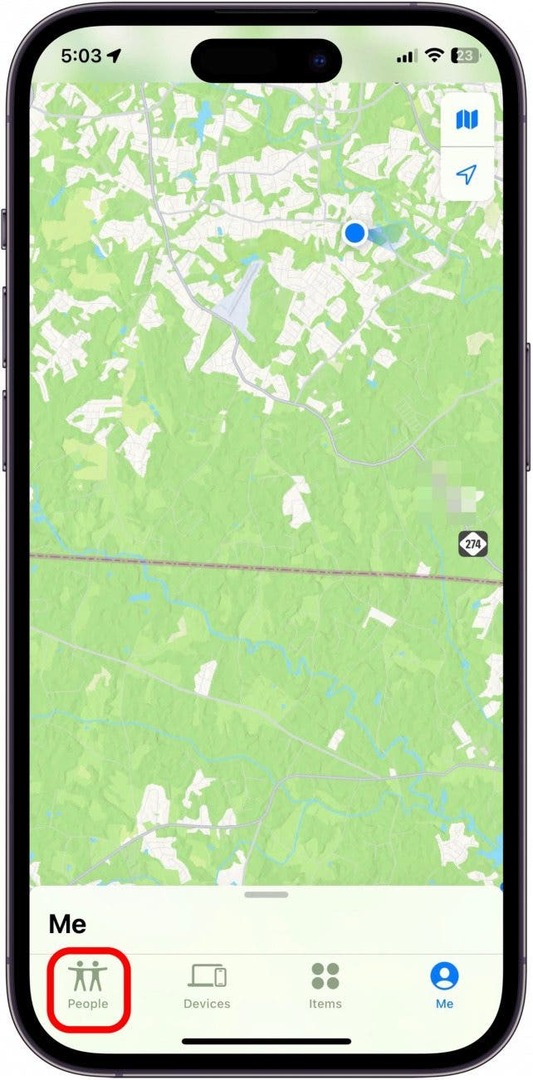
- اضغط على اسم الشخص الذي تريد تتبعه.
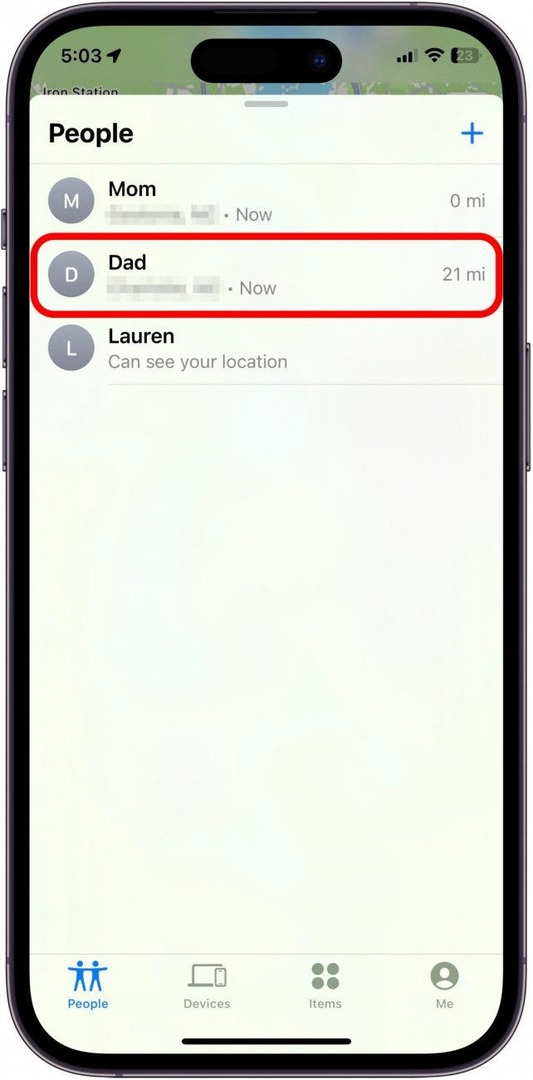
- من هنا ، ستلاحظ التسمية التوضيحية الصغيرة "الحية" أسفل اسم الشخص وعنوان الموقع. ستكون قادرًا على المشاهدة أثناء تحرك جهة الاتصال على الخريطة.
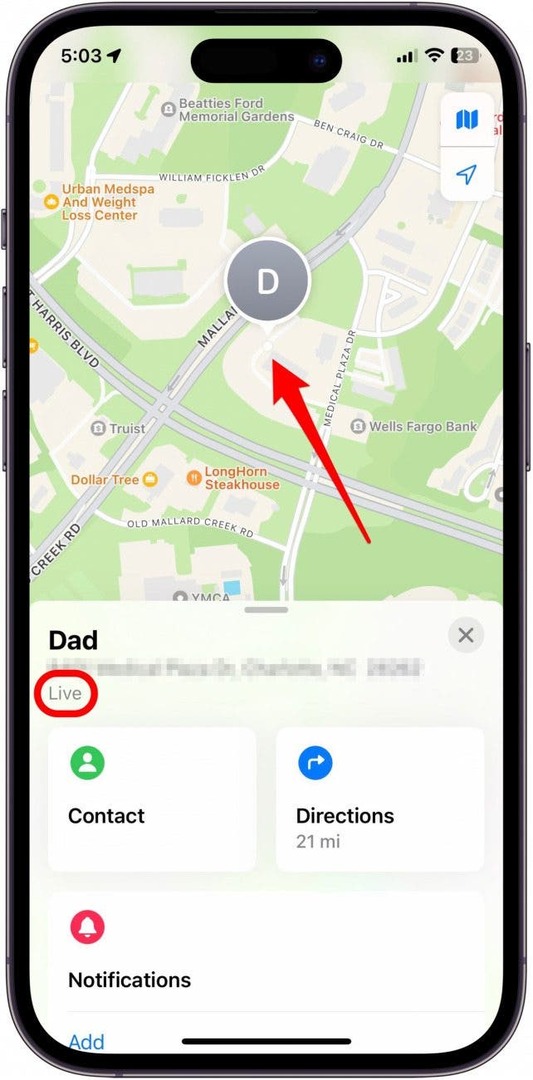
كيفية تمكين الموقع المباشر في الإعدادات
هل تواجه مشكلة في رؤية المواقع الحية لأصدقائك؟ قبل أن تتمكن من رؤية الموقع المباشر لجهة اتصال في تطبيق Find My ، ستحتاج إلى التأكد من تمكين جميع الإعدادات المناسبة على جهاز iPhone الخاص بك. يتم تشغيل معظم هذه الإعدادات افتراضيًا ، ولكن إذا كنت تواجه مشكلة ، فاتبع هذه الخطوات لضمان تمكين كل ما هو ضروري.
- أولاً ، تأكد من تمكين مشاركة المواقع الحية بالانتقال إلى إعدادات.
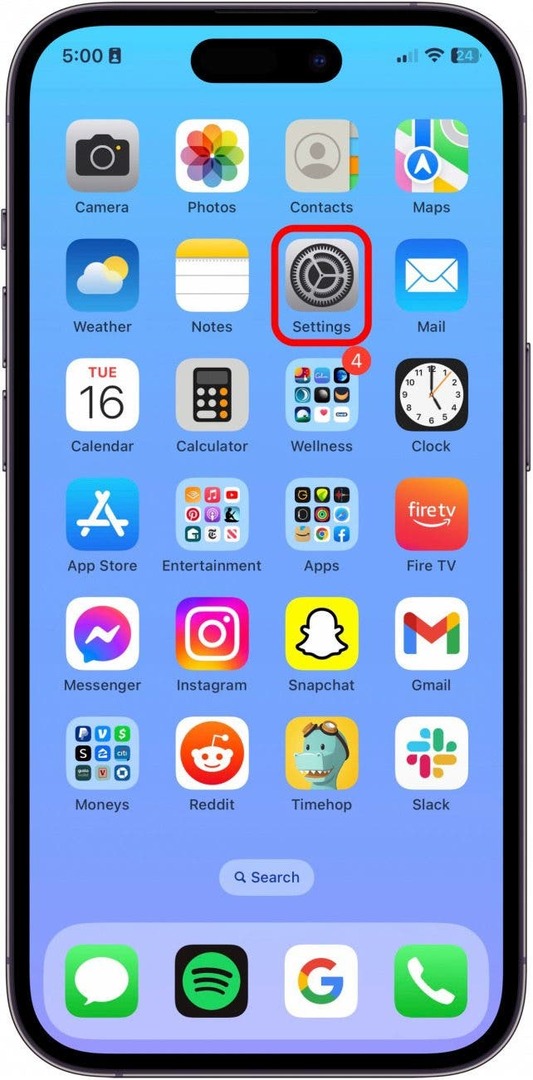
- مقبض الخصوصية و أمن.
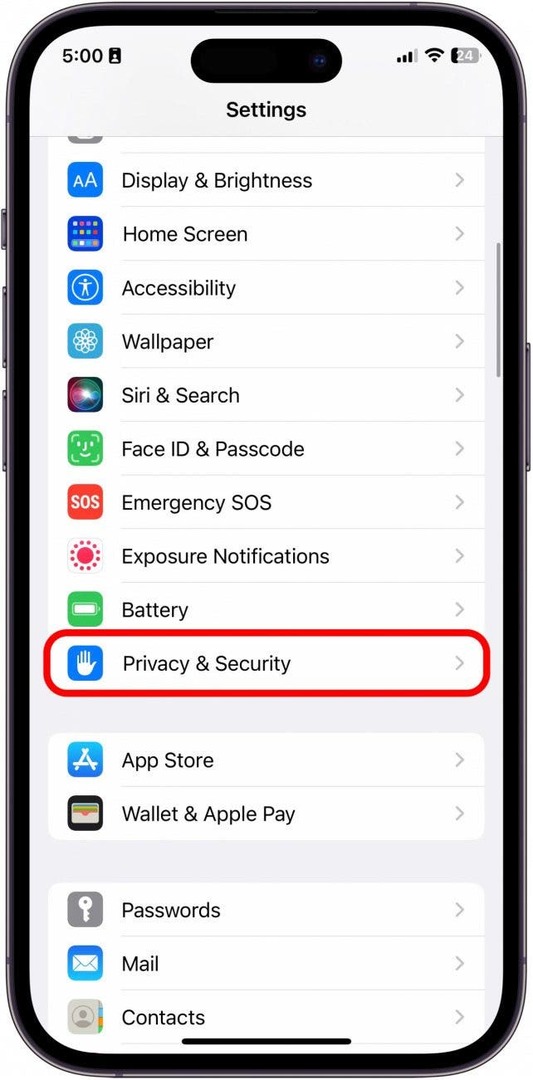
- مقبض خدمات الموقع.
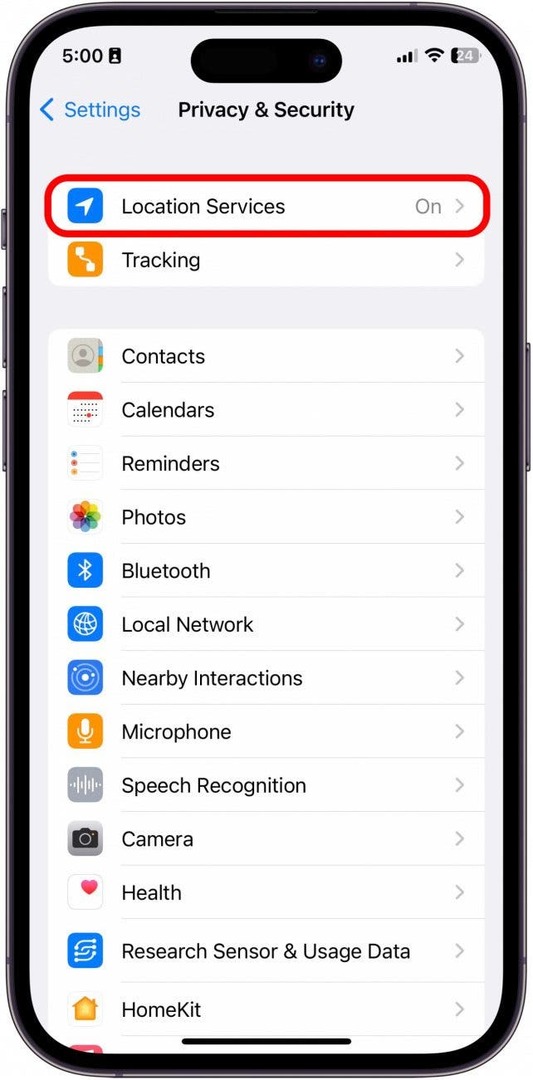
- تبديل خدمات الموقع على. سيكون باللون الأخضر وإلى اليمين عند التمكين.
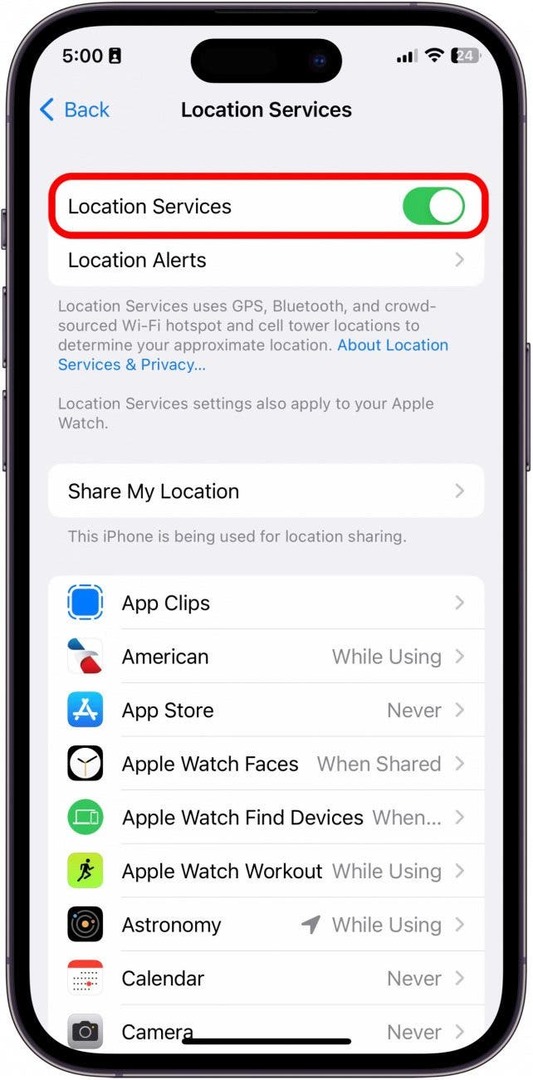
- بعد ذلك ، ارجع إلى الإعدادات واضغط على ملف التفاح معرف.
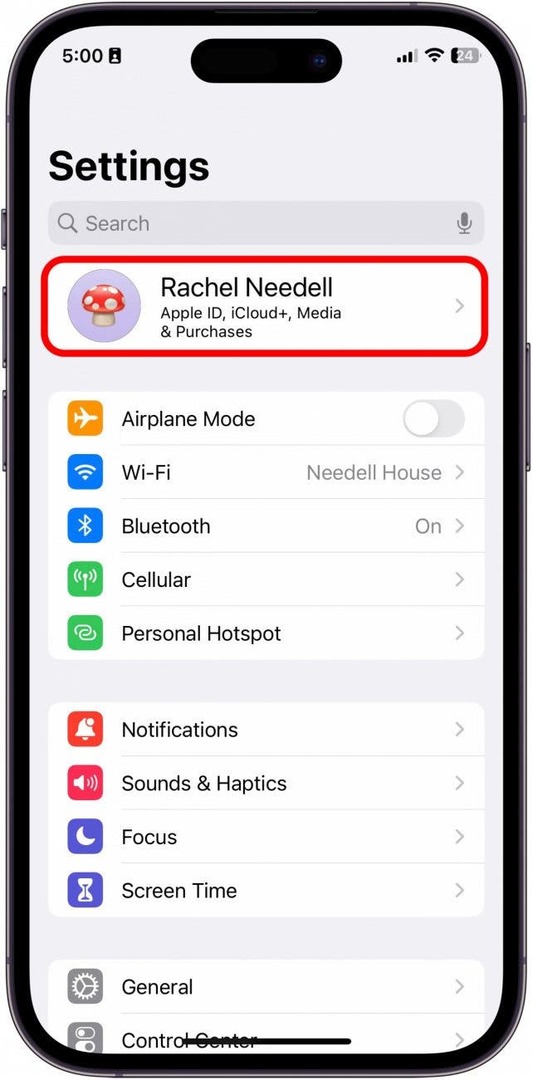
- مقبض اوجد.
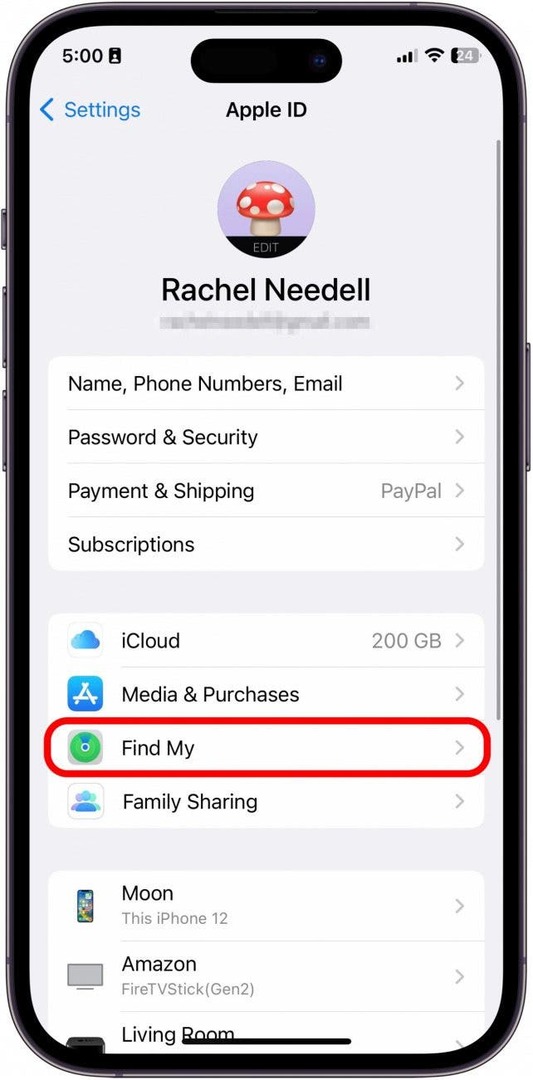
- تبديل مشاركة موقعي على. سيكون باللون الأخضر وإلى اليمين عند التمكين.
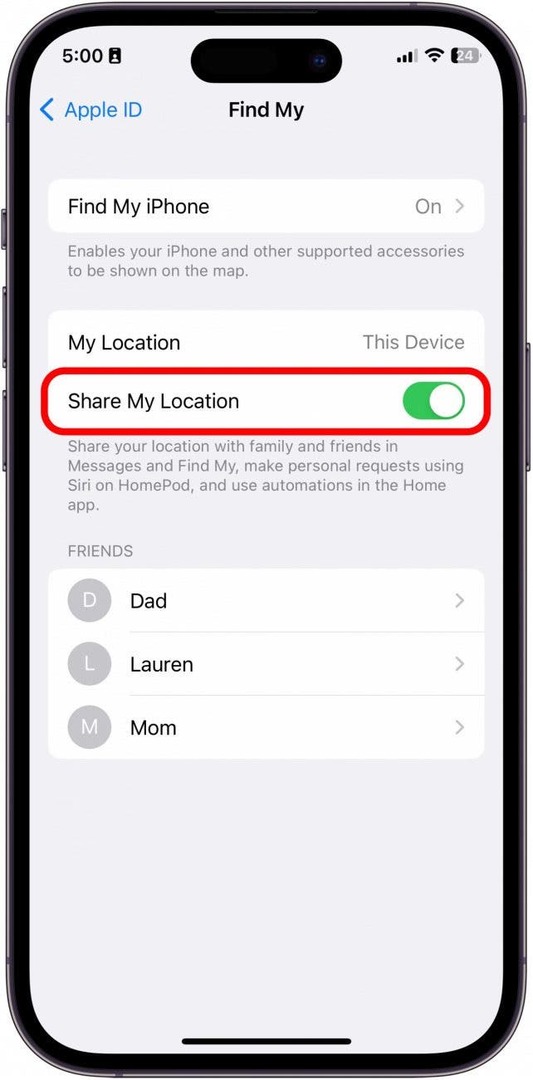
- ثم اضغط على جد ايفوني.
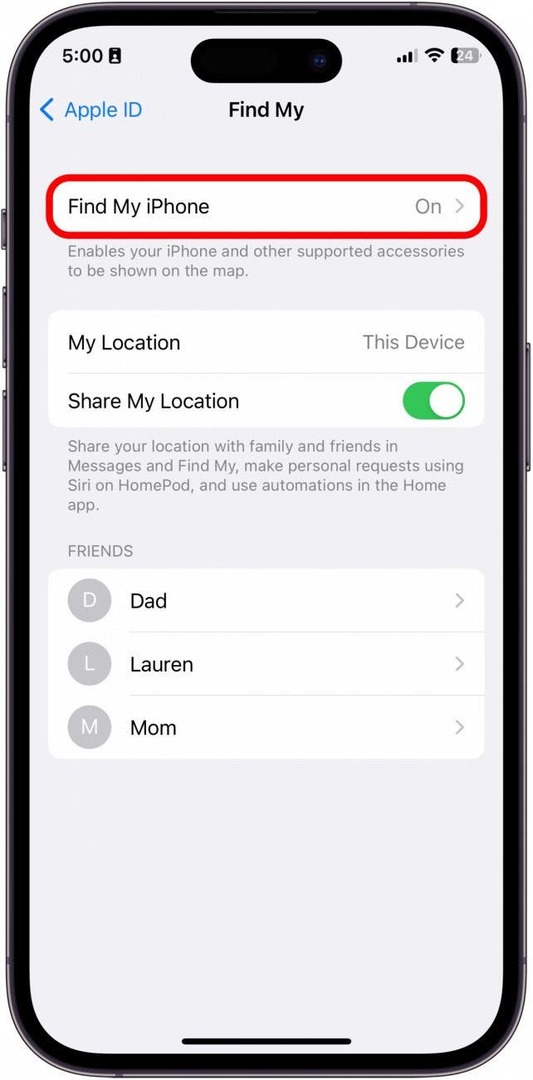
- تبديل جد ايفوني على. سيكون أخضر عند التمكين.
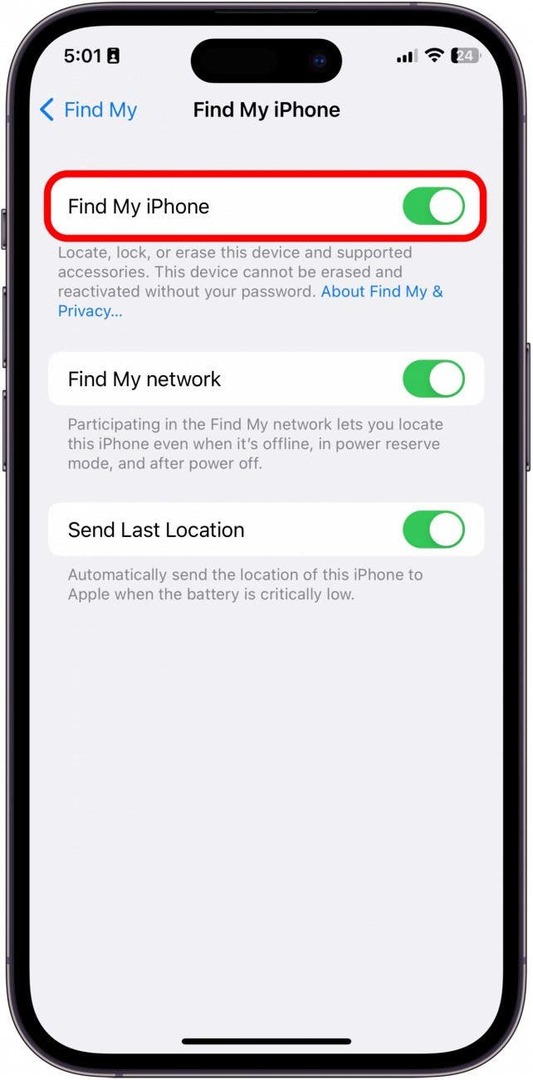
- الآن ، ارجع إلى الإعدادات مرة أخرى وأعد الفتح الخصوصية و أمن.
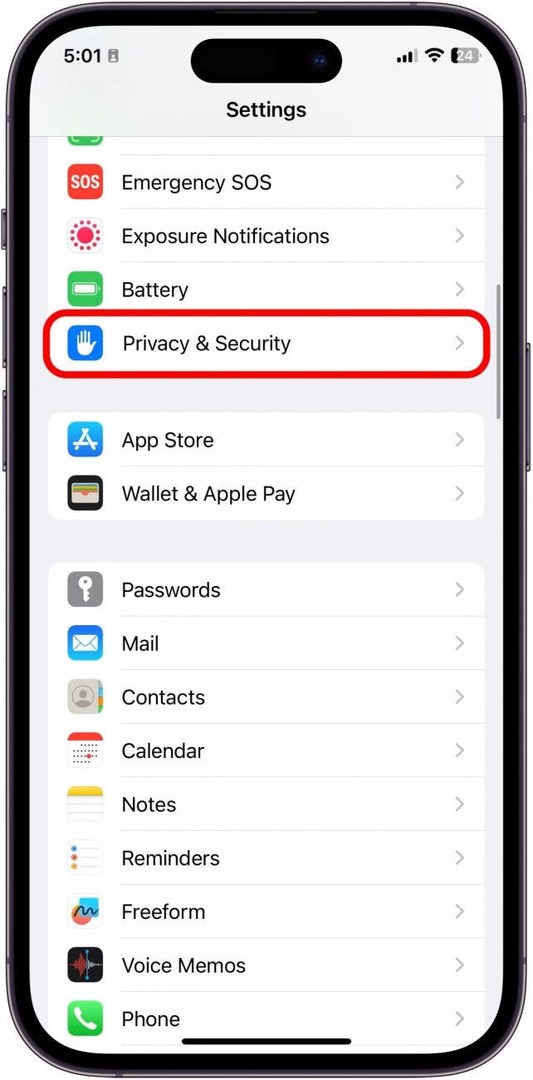
- مقبض خدمات الموقع مرة أخرى.
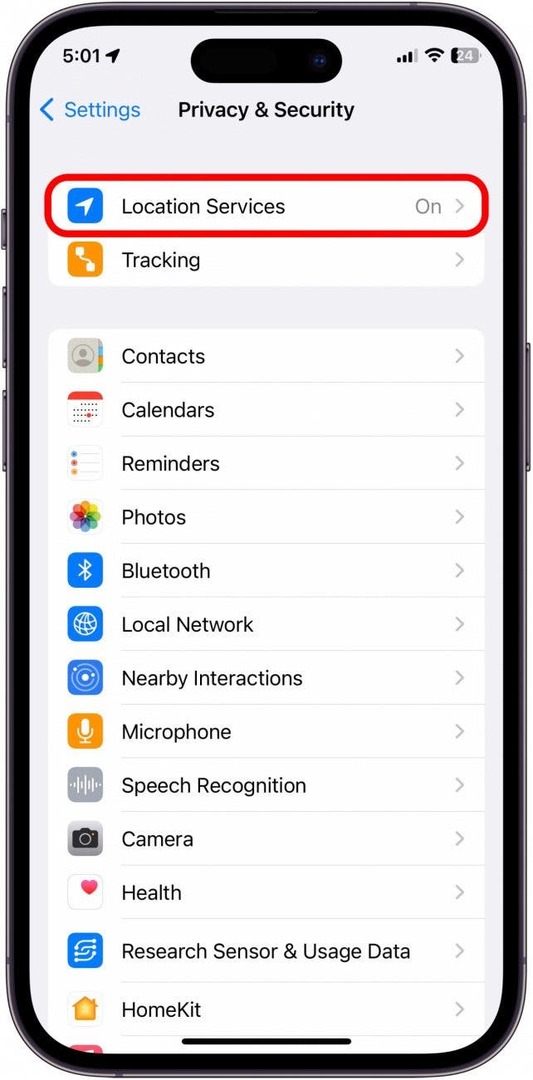
- قم بالتمرير لأسفل وانقر فوق اوجد.
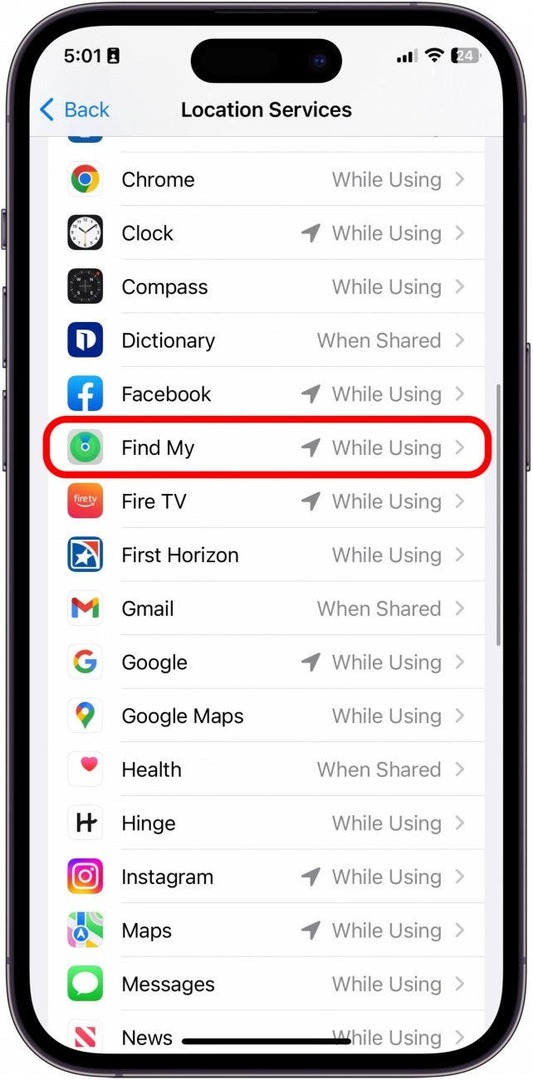
- يختار أثناء استخدام التطبيق.
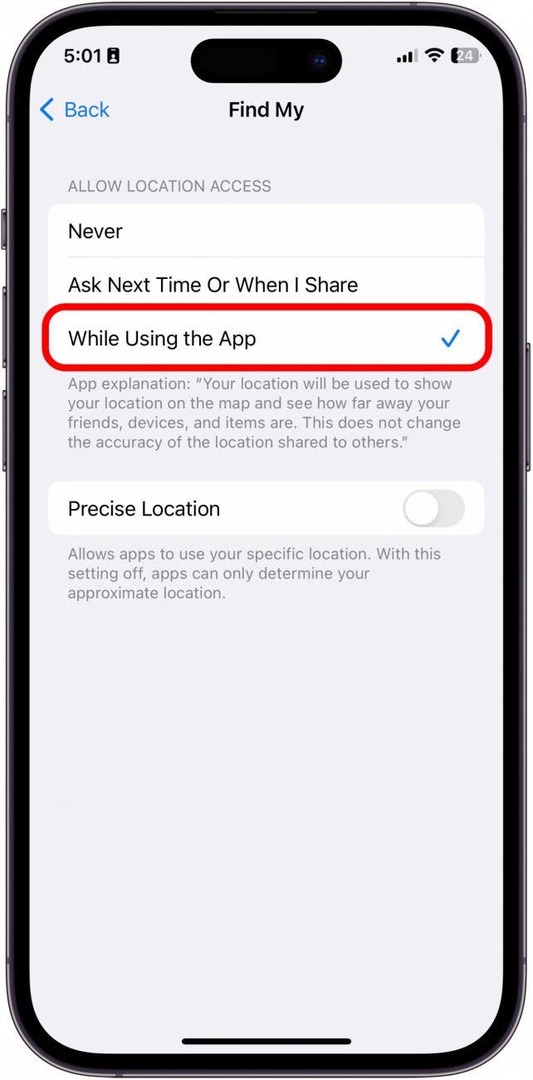
- ثم ، قم بالتبديل الموقع الدقيق. سيكون باللون الأخضر وإلى اليمين عند التمكين.
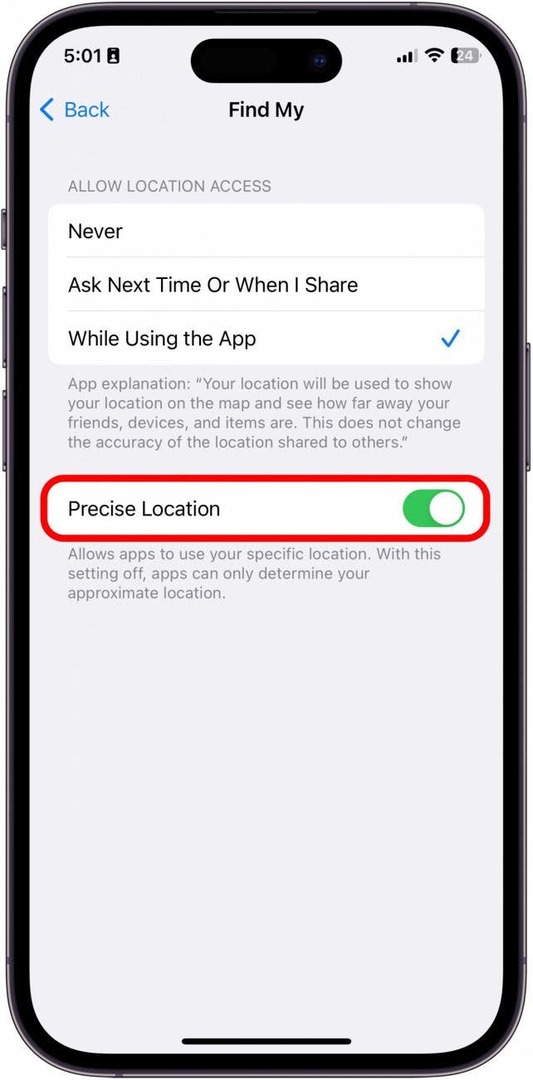
- أخيرًا ، افتح الآن ملف العثور على التطبيق الخاص بي.

- مقبض أنا في أسفل اليمين.
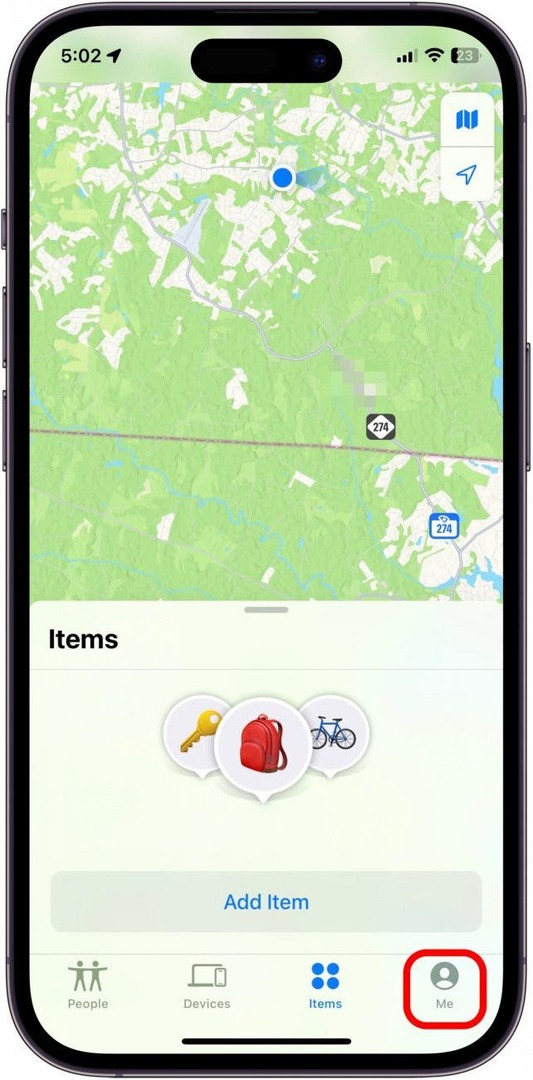
- تبديل مشاركة موقعي على. سيكون أخضر عند التمكين.
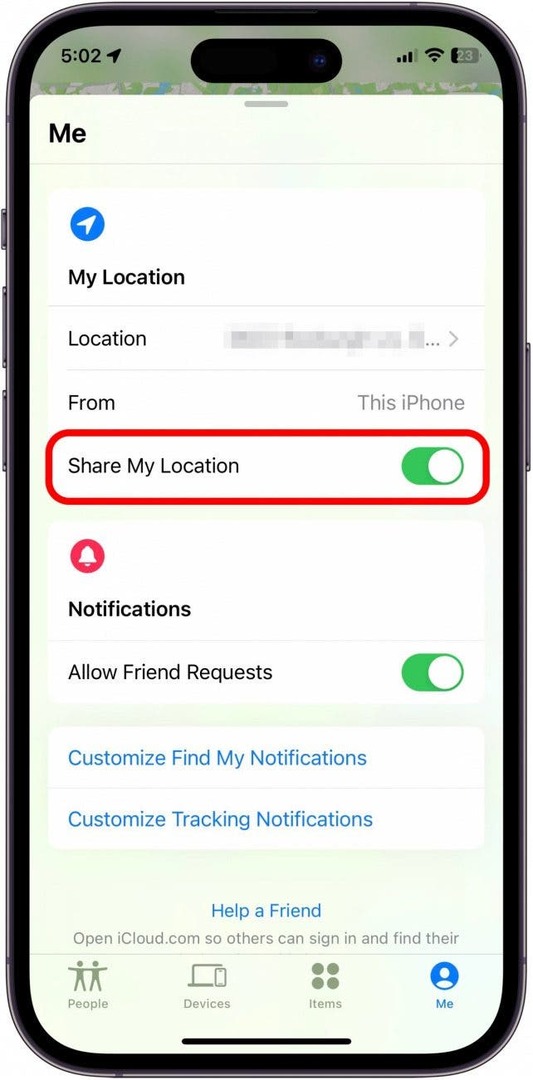
نصيحة للمحترفين: Find My Live vs Now
إذا رأيت كلمة "الآن" معروضة ، فهذا يعني أنها لا تتعقب موقع جهة الاتصال حاليًا. إنه يعرض لك آخر موقع معروف لجهة الاتصال الخاصة بك ، ولن تتمكن من رؤيتهم أثناء انتقالهم. عادة ما يكون هذا بسبب مشاكل الاتصال البطيئة في أي من طرفي GPS. عادة ، سيتم تحديثه تلقائيًا وبسرعة إلى حد ما بمجرد استعادة الاتصال.
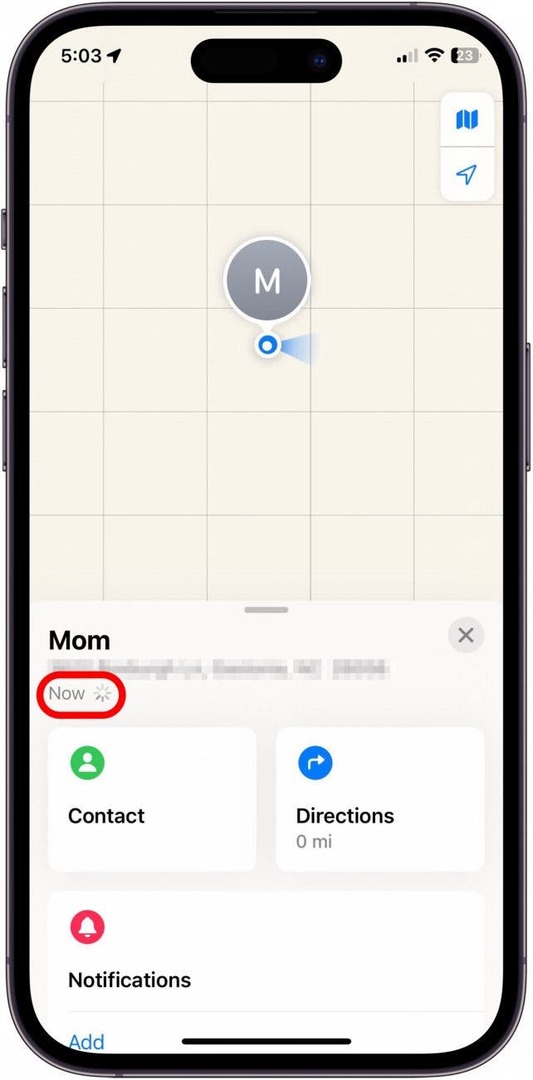
الآن يجب أن تكون قادرًا على رؤية المواقع الحية لأصدقائك ، طالما أن لديك اتصال جيد وأن كلاكما يشاركان المواقع.